動画を扱ったことのある人なら誰でも、動画編集が面倒なことを知っています。 しかし、人工知能の開発により、この問題は解決されています。 人工知能の助けを借りて、好きなように動画を編集することで、時間を節約できます。この記事では、AIによる動画を編集する方法について解説します。

AI 動画 編集
AnyMP4 動画変換 究極は強大な動画変換、編集ソフトとして、音声・動画形式の間変換できます。また、内蔵のエディターはAI技術を採用して、動画の編集を簡単になります。搭載するAI編集機能を使って、動画をトリミングし、明るさ、コントラスト、彩度、映画画像の色、音量を調整し、出力ビデオに適したオーディオトラックを選択できます。
動画ウォーターマー除去、色補正、動画強化は全てAI編集機能を導入していて、ワンクリックで動画の様々の編集が完了できます。
動画強化タブをクリックして、動画を追加し、高級解像度、明るさとコントラストを最適化、ビデオノイズを取り除き、ビデオ揺れを減らし機能を使用できます。これらもAI技術を使ってワンクリックで動画を編集する機能で、ニーズに合わせて選ぶことができます。
色補正タブをクリックして、動画のコントラスト、明るさ、色相などを設定できます。
機能を選択した後、右下隅にあるオレンジ色のボタンをクリックすると、動画編集が開始され、編集後にデバイスに自動的に保存されます。
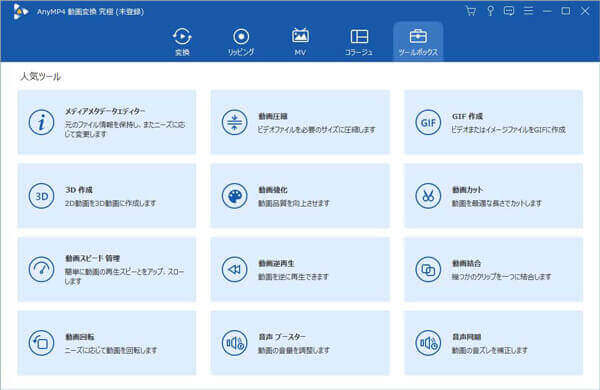
Wondershare Filmoraは、簡単に操作ができ充実したエフェクトを搭載していた初心者向けの動画編集ソフトです。高品質の動画を簡単に作成するのに役立ちます。直感的に使える操作画面で回転、結合、分割、クロップなどの基本操作がラクラク実現できます。
Wondershare Filmoraを開きます。動画を追加し、インターフェースの左側に「インスタントモード」があります。テンプレートを選択するだけで自動でオシャレな動画を作成してくれます。
また、より詳細なエフェクト設定を行いたい場合は、インターフェースの「AIボートレート」をクリックして、AIは、動画内の被写体を自動的に検出し、グリーンバックではない動画の背景を透明にし、ボーダー、グリッチ、ピクセレート、ノイズ、またはセグメンテーションのビデオエフェクトを追加できます。
機能を選択した後、上の「エクスポート」ボタンをクリックすると、動画編集を開始します。
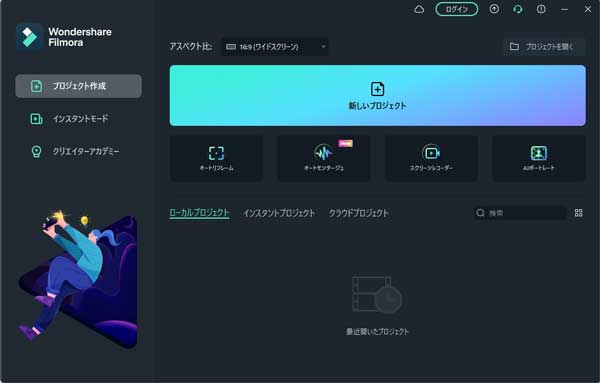
VideoProc Vloggerは直感的なUI、無料で使える多彩な動画編集ソフトです。基本的なカット編集、BGM挿入、テキストテロップ、速度調整、クロマキー合成、音声編集など多機能で、多彩なエフェクトやテンプレートも用意されており、素晴らしい動画を作成できます。高精細な4K動画の編集も楽しめできます。
VideoProc Vloggerを開き、インターフェースの左の「+」をクリックして、動画を追加します。
インターフェースの上のトランジション、タイトル、エフェクトを選択できます。搭載するAI編集機能を使って、お好きなスタイルをお選びいただけます。動画編集はワンクリックで完了します。
また、中央にあるメニューで「カラー」をクリックして、カラーとフィルター編集ができます。フィルターは38種類から選んで使うことができます。AI編集後にインターフェースの左上のVideoProcタブで、「保存」ボタンをクリックします。
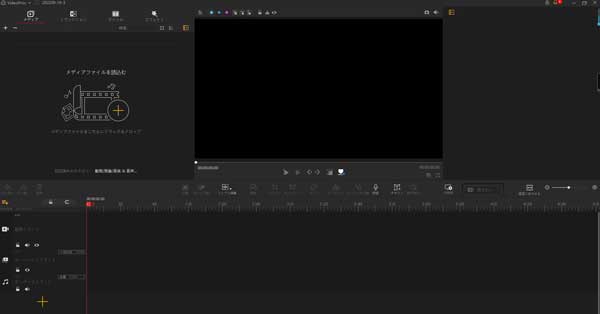
質問 1:AIとは?
答え 1:AIという言葉が初めて用いられたのは1956年。AIとは、「Artificial Intelligence」の略で、「人工知能」と訳されます。一般的には、「学習」「認識」「判断」などの知的行為を人間と同じように遂行できるシステムであるといえます。AIにはまだ明確な定義はありませんが、「人間のような知性を持つコンピューター」と考えることができます。
質問 2:AIによる動画編集のメリットは?
答え 2:1. シンプルな操作で、複雑なプロの操作なしで簡単にビデオを編集できます。 2.時間を節約し、短時間で満足のいく動画を簡単に作成できます。
質問 3:AIによる動画を編集できるアプリはありますか?
答え 3:アプリでAIによる動画を編集したい場合は、「VivaVideo」をお勧めます。VivaVideoは超人気動画編集アプリで、世界中で8億以上のユーザーを持っています。動画を追加して、テーマを選択するだけで、AI機能は自動的にクリップをカットして、BGMや字幕、エフェクト、トランジションなどを追加して、雰囲気のムービーを自動的仕立ててくれます。
以上、AIによる動画を編集できるソフトを3つ紹介しました。三つのソフトの中にはAnyMP4 動画変換 究極を超おすすめします。AnyMP4 動画変換 究極は、機能が豊富なだけでなく、操作も簡単で、初心者に最適です。あなたのAIによる動画を編集するニーズを満たすことができて、これを信頼してください。
推薦文章

スポーツ動画を編集する必要があれば、手頃な編集ソフトは欠かせないでしょう。ここでは、スポーツ動画を手軽に編集できるソフトをご紹介します。

そこでこの文章により、M4A音声ファイルをMP4動画ファイルを例にとると、PCとスマホでM4AとMP4を結合する方法をみんなに紹介いたします。

AACはMP3と比べて、サイズが大体同じですが、音質が良いです。この記事では、無料でMP3をAACに変換する方法を説明いたします。

FLVファイルの音楽をMP3で抽出したら、どんなデバイスで好きなBGMを自由に聞けます。ここで、FLVをMP3に変換する方法をご紹介いたします。